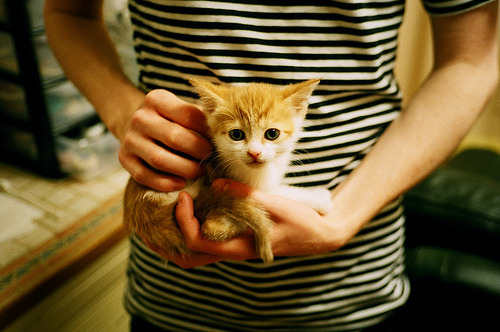喷墨打印机出现字迹模糊,缺行断线的情况怎么解决呢?其实这是打印机的喷嘴堵塞或者输墨管道里面进入空气了,只要简单清洗一下打印机喷嘴就可以。
下面介绍一下怎么清洗打印机喷嘴。在清洗打印机喷嘴之前,先检查一下打印机的墨水是否充足,如果墨量不足,请先加墨。
首先,我们打开“控制面板”。找到“查看设备和打印机”。点击打开“设备和打印机”。
在需要清洗喷头的打印机上按鼠标右键,点击“打印机属性”。
点击“首选项”。
点击“维护”,然后点击“喷嘴检查”。
点击“打印”。打印机上会打印出来一张喷嘴检查图案。
打印机
对比打印机上打印出来的图案,如果有线条残缺、字迹模糊或者有部分没有显示的情况,点击“清洗”。
点“开始”,打印机就开始清洗打印头喷嘴了。
等待一会儿,打印机就清洗完成了。可以重新“打印喷嘴检查图案”,查看清洗效果。如果效果可以就“结束”。如果效果仍旧不好,可以重新清洗喷头。
因为打印机是通过喷射大量的墨水来清洗打印头的,大量的墨水可能来不及出来,溢散到打印机内部,造成打印机损坏,所以不要连续多次清洗打印机喷头。一般清洗两三次还是不行就停下来,过一段时间再次清洗。
如果打印机上面有“深度清洗”或者“大墨量清洗”,可以试试。大墨量清洗不要多次清洗,十二个小时内只能清洗一次。
多洗清洗以后效果还是不行,就需要拆下打印机的打印头,使用超声波清洗机清洗喷嘴。
平常使用喷墨打印机的时候,不要长时间放置不用,尽量一个星期使用一次,防止打印机墨水变干,堵塞喷嘴。
有的打印机可以不通过电脑,打印机本身就具有清洗喷嘴的功能。下面简单介绍一下,可能每个型号的打印机操作方式不完全一样,下面的操作,仅做参考。
在打印机菜单中找到“设置”或者“维护”选项。
在“维护”中找到二级菜单“喷嘴检查”或者“清洗打印头”。
根据提示完成喷嘴检查和清洗打印头操作。
喷嘴检查和清洗打印机和电脑上的是一样的,只是不需要通过电脑进行操作。
也许是为了防止误操作吧,打印和执行清洗喷嘴的确认键不是“OK”键,而是执行复印操作的启动键,这个需要注意,按“OK”键是没有反应的。
关于喷墨打印机喷嘴清洗就说这么多吧。欢迎小伙伴们交流学习。
最近不知道怎么了,对“点赞”莫名的关注。不知道能不能得到几个关注呢?